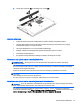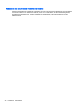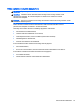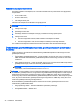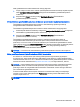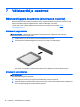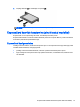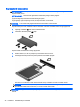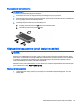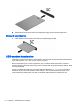User Guide - Windows 7
Table Of Contents
- Sissejuhatus
- Arvuti tundmaõppimine
- Ühenduse loomine võrguga
- Klaviatuuri, puutežestide ja osutusseadmete abil navigeerimine
- Multimeediumid
- Toitehaldus
- Arvuti väljalülitamine
- Toitesuvandite määramine
- Energiasäästurežiimide kasutamine
- Akutoite kasutamine
- Lisateabe otsimine aku kohta
- Akukontrolli kasutamine
- Aku laetuse taseme kuvamine
- Aku tühjenemise aja pikendamine
- Tegutsemine aku tühjenemise korral
- Aku paigaldamine ja eemaldamine
- Akutoite säästmine
- Vahetatava aku (ainult teatud mudelitel) hoidmine
- Vahetatava aku (ainult teatud mudelitel) kasutuselt kõrvaldamine
- Vahetatava aku (ainult teatud mudelitel) vahetamine
- Välise vahelduvvoolutoite kasutamine
- Ümberlülitatav graafikatöötlusjõudlus / kaks graafikaprotsessorit (ainult teatud mudelitel)
- Väliskaardid ja -seadmed
- Draivid
- Turvalisus
- Arvuti kaitsmine
- Paroolide kasutamine
- TPM Embedded Security seade (ainult teatud mudelitel)
- Viirusetõrjetarkvara kasutamine
- Tulemüüritarkvara kasutamine
- Kriitiliste turvavärskenduste installimine
- HP Client Security Manageri kasutamine
- Valikulise turvakaabli paigaldamine
- Sõrmejäljelugeja kasutamine (ainult teatud mudelitel)
- Hooldus
- Varundus ja taaste
- Häälestusutiliit Computer Setup (Arvuti häälestus) (BIOS), MultiBoot ja utiliit HP PC Hardware Diagn ...
- Klienditugi
- Tehnilised andmed
- Arvutiga reisimine või selle transportimine
- Tõrkeotsing
- Tõrkeotsinguressursid
- Probleemide lahendamine
- Arvuti ei käivitu
- Arvuti ekraan on tühi
- Tarkvara töötab tavatult
- Arvuti on sisse lülitatud, kuid ei reageeri
- Arvuti on ebatavaliselt kuum
- Välisseade ei tööta
- Traadita võrguühendus ei toimi
- Ketast ei loeta
- Film pole välisel kuvamisseadmel nähtav
- Ketta kõrvetamise protsess ei alga või peatub enne lõpulejõudmist
- Elektrostaatiline lahendus
- Tähestikuline register
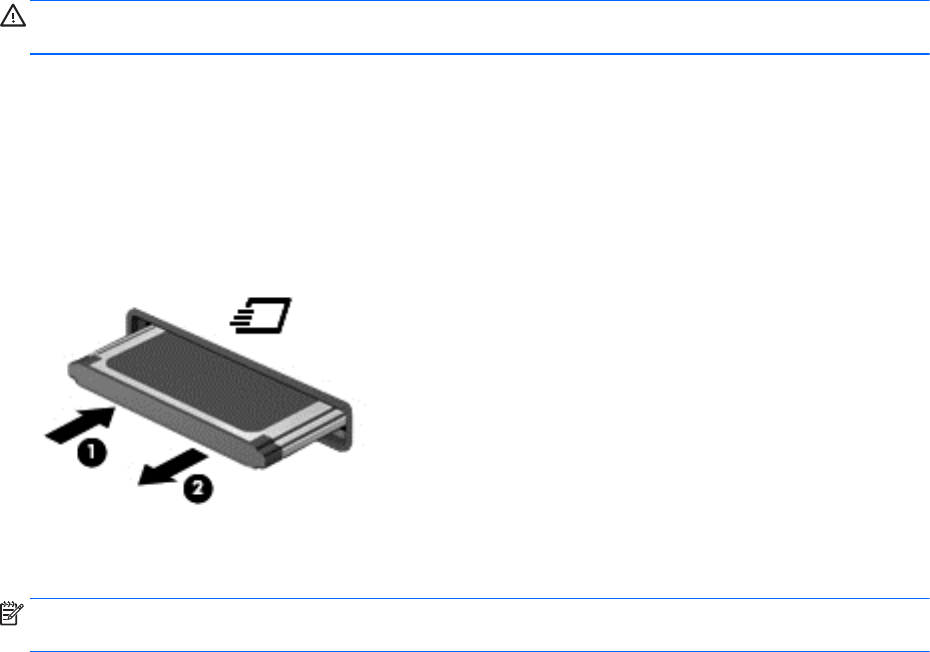
ExpressCardi eemaldamine
ETTEVAATUST. Andmekao või süsteemi hangumise vältimiseks kasutage ExpressCardi
turvaliseks eemaldamiseks järgmisi toiminguid.
1. Salvestage oma teave ja sulgege kõik ExpressCardiga seotud programmid.
2. Klõpsake Windowsi töölaual tegumiriba paremas otsas asuval teavitusalal riistvara eemaldamise
ikooni ja järgige ekraanil kuvatavaid juhiseid.
3. Vabastage ExpressCard lukust ja eemaldage see.
a. Vajutage õrnalt ExpressCardi (1) selle lukust vabastamiseks.
b. Tõmmake ExpressCard pesast (2) välja.
Kiipkaartide kasutamine (ainult teatud mudelitel)
MÄRKUS. Terminit
kiipkaart
kasutatakse selles peatükis nii kiip- kui ka Java™-kaartidele
viitamiseks.
Kiipkaart on krediitkaardisuurune tarvik, millel on mälu ja mikroprotsessorit sisaldav mikrokiip. Nagu
ka arvutitel, on kiipkaardil sisend-väljundpäringute haldamiseks operatsioonisüsteem ning volitamata
muudatuste eest kaitsvad turvafunktsioonid. Kiipkaardilugejaga (ainult teatud mudelitel) sobivad
tööstusstandarditega kooskõlas valmistatud kiipkaardid.
Mikrokiibi sisule juurde pääsemiseks on tarvis PIN-koodi. Lisateavet kiipkaarditurbe kohta leiate spikri
ja toe rakendusest: valige Start > Spikker ja tugi.
Kiipkaardi sisestamine
1. Hoidke kiipkaarti sildiga pealpool ja sisestage see ettevaatlikult kiipkaardilugejasse, kuni see
paigale jääb.
Kiipkaartide kasutamine (ainult teatud mudelitel) 49